Writer Avançado
Writer Avançado
Inserindo Fórmulas Matemáticas
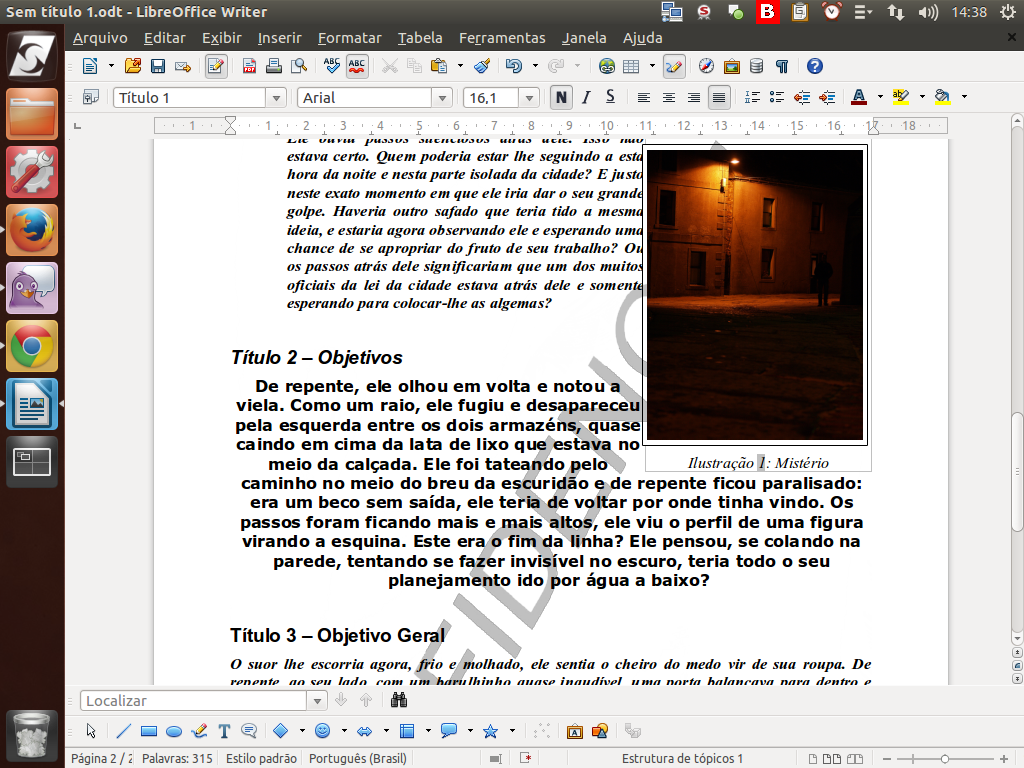
Ainda no processo de incremento do nosso relatório, vamos supor que seja necessário inserir uma fórmula depois do segundo parágrafo.
(Etapa xx de 6)
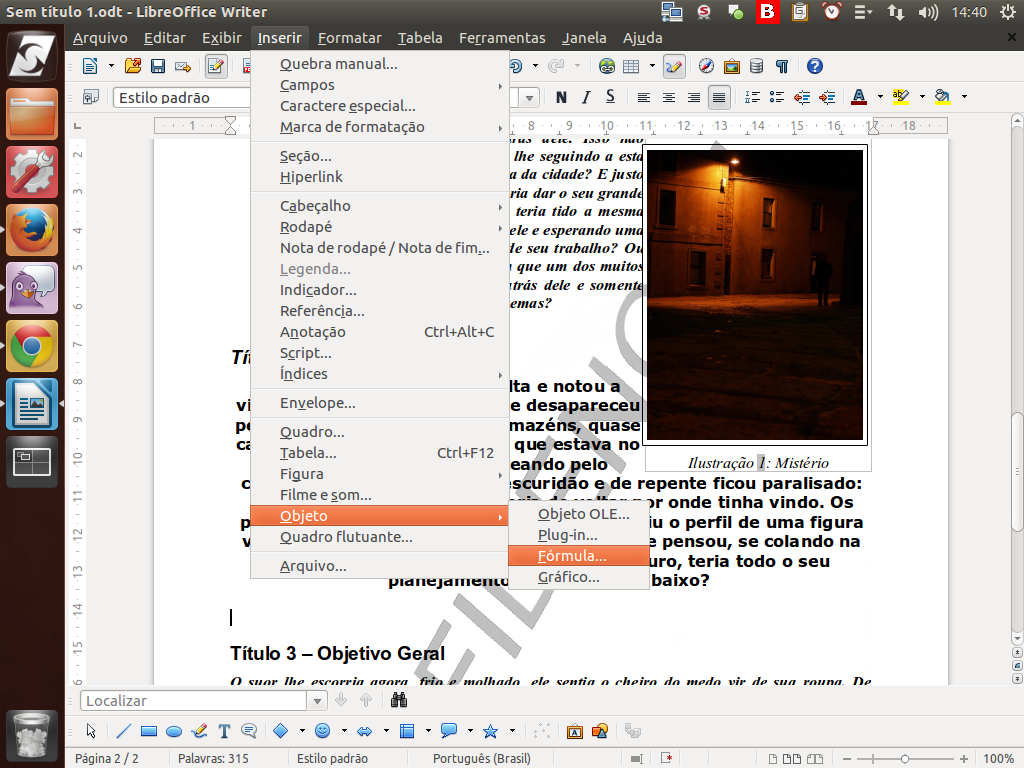
Para isso, devemos selecionar o menu "Inserir" > "Objeto" > "Fórmula".
(Etapa xx de 6)
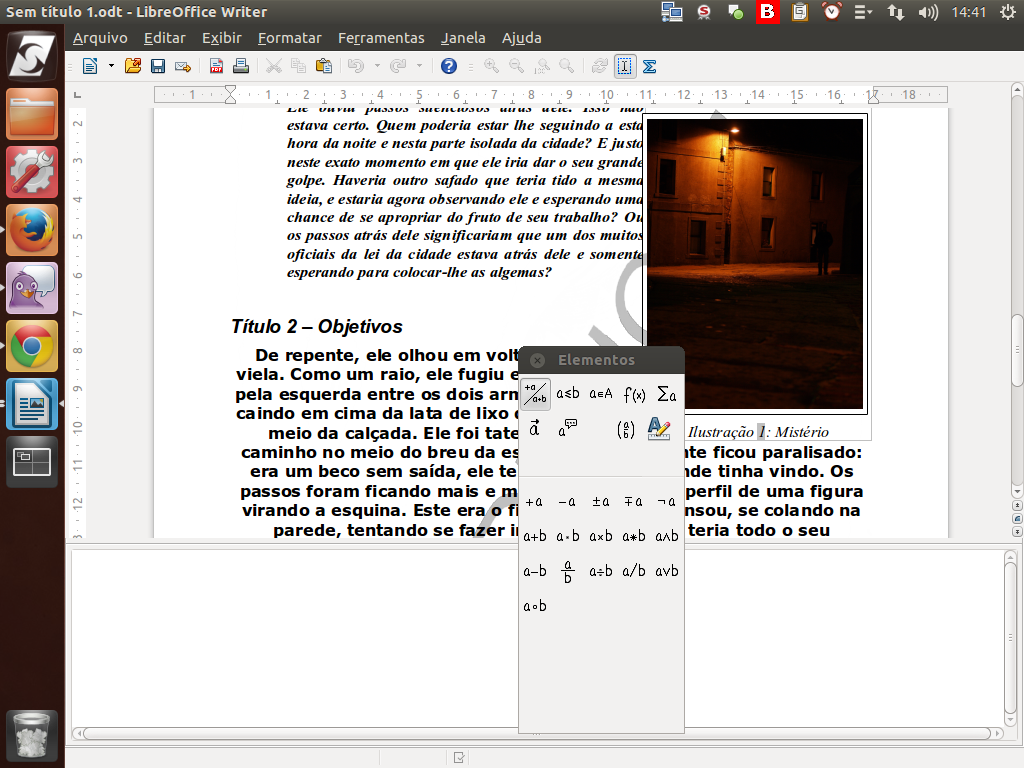
Será aberta uma interface e um menu do LibreOffice Math, para digitarmos a fórmula desejada.
(Etapa xx de 6)
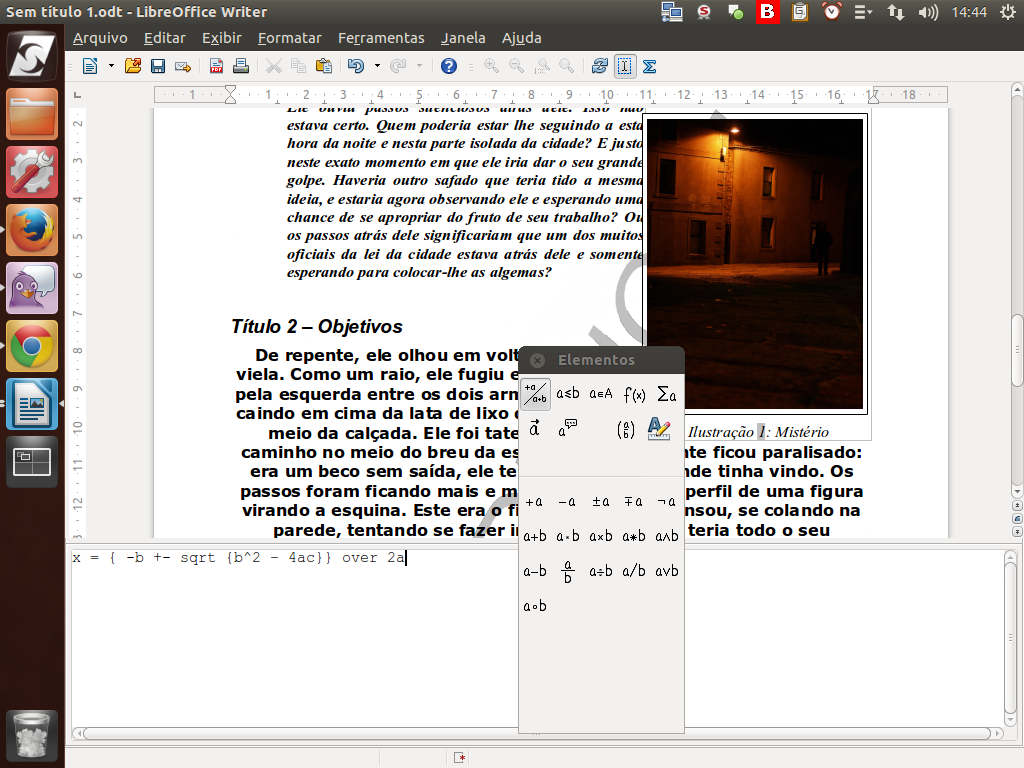
A fórmula que precisamos inserir é a de Baskhara. Lembra-se dela?
Para inserir a fórmula no texto, digitamos na interface: x = { -b +- sqrt {b^2 – 4ac}} over 2a. Em seguida, basta clicar no texto.
(Etapa xx de 6)
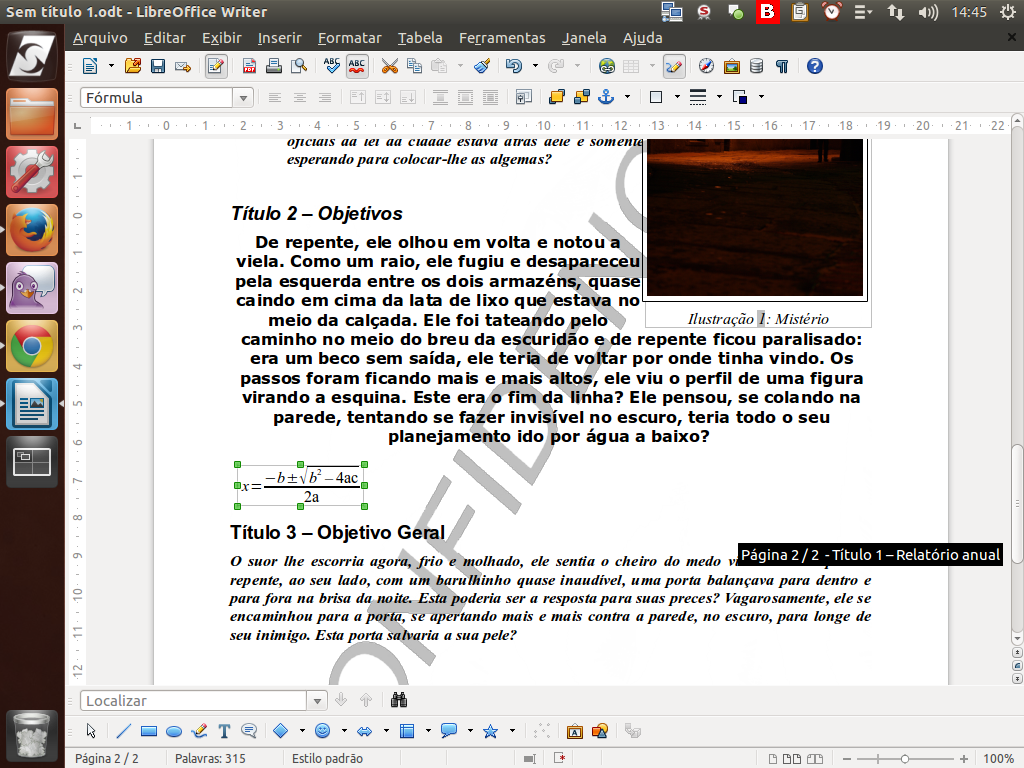
A fórmula foi inserida.
(Etapa xx de 6)
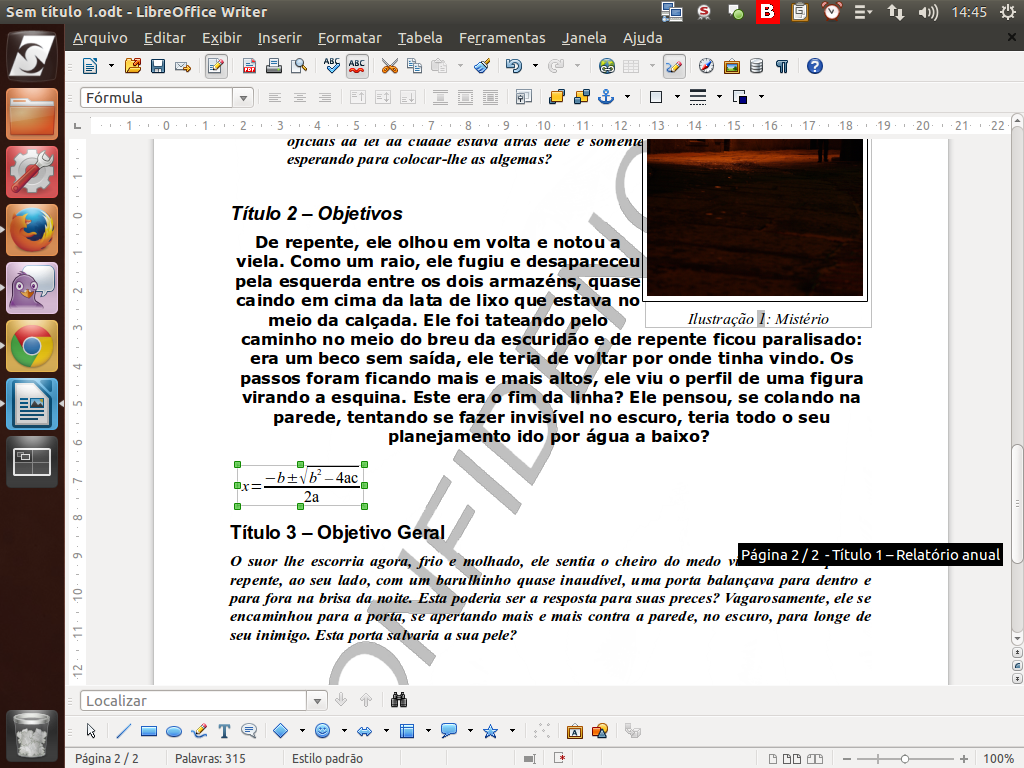
O LibreOffice Math é a ferramenta para geração de fórmulas. É possível utilizar o assistente para montar a maior parte das necessidades; no entanto, também é possível digitar diretamente, caso você já esteja familiarizado com a linguagem das fórmulas do LibreOffice Math.
A fórmula é um objeto OLE (Object Linking and Embedding) que possui uma infinidade de outros objetos como desenhos, planilhas, vídeos, plugins etc.
A fórmula é um objeto OLE (Object Linking and Embedding) que possui uma infinidade de outros objetos como desenhos, planilhas, vídeos, plugins etc.
(Etapa xx de 6)